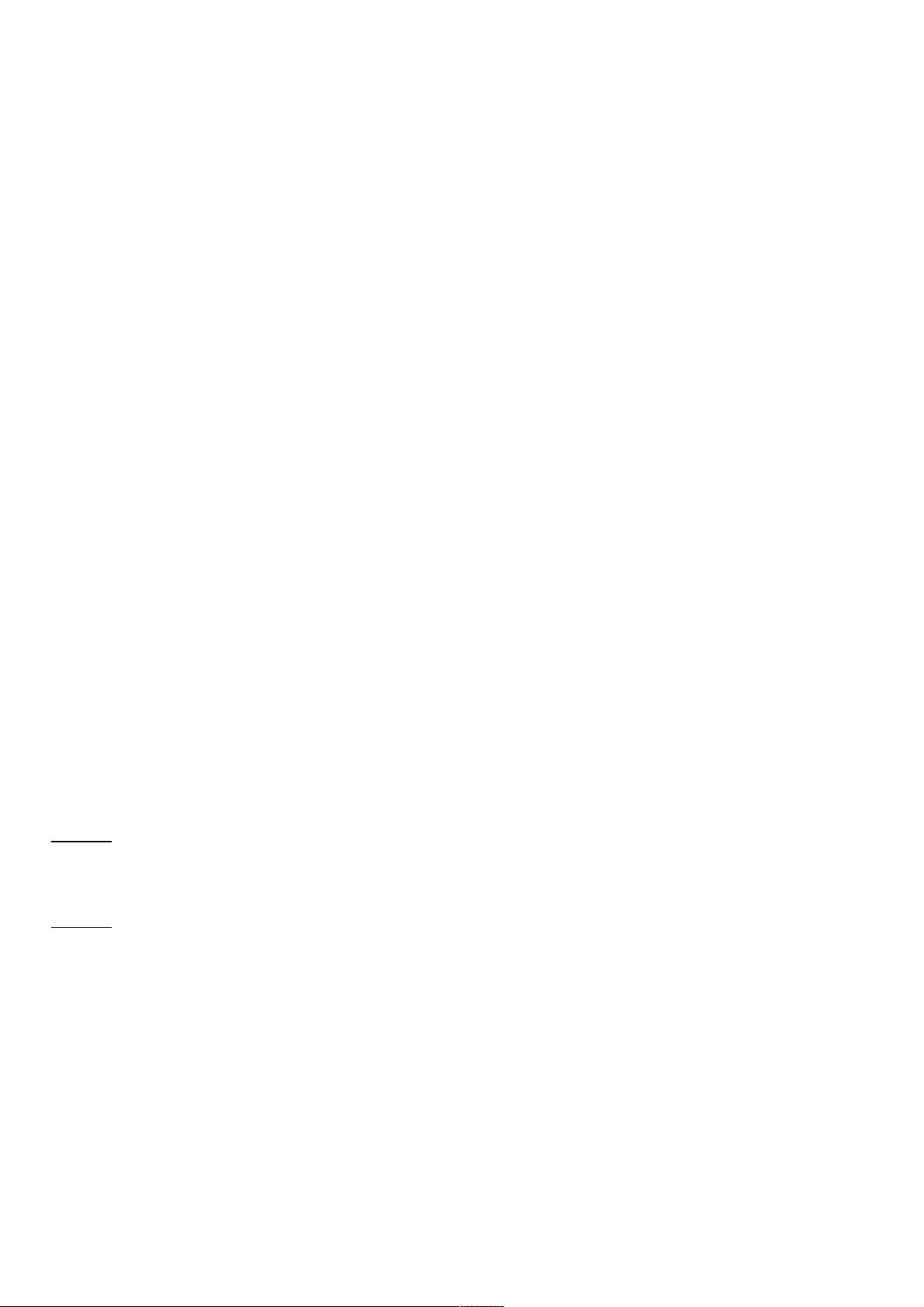CentOS6.5安装JDK1.7、Tomcat8及MySQL详解
27 浏览量
更新于2024-09-01
收藏 424KB PDF 举报
"这篇教程详细介绍了如何在Centos6.5操作系统中安装Jdk、Tomcat和Mysql,适合对Linux服务器管理和Web开发感兴趣的人学习。"
在Centos6.5系统上部署Java应用程序环境,首先需要安装Java开发工具包(JDK)。本教程中选择的版本是JDK 1.7.60。为了安装,可以在/usr/local目录下创建一个名为java的文件夹,并将JDK的Linux x64位版本的tar.gz文件(例如:jdk-7u60-linux-x64.tar.gz)放入其中。然后通过`cd /usr/local/java`切换到该目录,并运行`tar zxvf jdk-7u60-linux-x64.tar.gz`进行解压。
接下来,需要设置环境变量以确保系统能够识别Java安装位置。可以通过编辑`/etc/profile`文件来实现这一点。使用`vi /etc/profile`打开文件,在文件末尾添加以下行:
```bash
export JAVA_HOME=/usr/local/java/jdk1.7.0_60
export JRE_HOME=/usr/local/java/jdk1.7.0_60/jre
export CLASSPATH=.:$JAVA_HOME/lib/dt.jar:$JAVA_HOME/lib/tools.jar:$JRE_HOME/lib:$CLASSPATH
export PATH=$JAVA_HOME/bin:$PATH
```
保存并退出文件后,使用`source /etc/profile`命令使更改立即生效。验证Java安装成功,可运行`java -version`命令。
如果需要针对当前用户设置环境变量,也可以编辑`~/.bashrc`文件,然后在文件尾部添加相同的内容。这将确保只有当前用户拥有这些环境变量。
安装完Java后,教程继续指导如何安装Apache Tomcat服务器。下载Apache Tomcat 8.0.33的二进制版本至/usr/local目录,解压缩后将目录重命名为tomcat。为了调整Tomcat的内存分配,进入`/usr/local/tomcat/bin`目录,编辑`catalina.sh`文件,例如在第85行下方添加:
```bash
JAVA_OPTS="-server -Xms800m -Xmx800m"
```
这样设置了Tomcat的初始和最大堆内存大小为800MB。
至于MySQL数据库的安装,虽然在描述中没有具体提及,但在一个完整的Web服务环境中,MySQL通常是用来存储和管理数据的关键组件。安装MySQL通常包括下载MySQL的RPM包,使用`yum install`命令进行安装,然后配置MySQL的启动服务,设置root用户的密码,并确保其安全运行。
这个教程为在Centos6.5上搭建Java开发和运行环境提供了详细步骤,涵盖了JDK的安装、环境变量配置、Tomcat的部署以及可能的内存优化。不过,对于MySQL的安装与配置,读者还需要查阅其他相关资料以获取完整的信息。
209 浏览量
155 浏览量
155 浏览量
324 浏览量
165 浏览量
324 浏览量
165 浏览量
293 浏览量
179 浏览量
weixin_38630463
- 粉丝: 3
最新资源
- 3D大数据轮播界面设计与特效实现
- 钢制材料计算工具:Swift版的应用开发
- 粘性标头库简短版本介绍与应用
- React项目开发指南:从启动到部署
- MATLAB实现准循环LDPC码编码快速算法
- 数据库技术与应用实践
- 前端大师Brian Holt讲授的计算机科学完整入门课程
- Minitab中文版: 统计分析与机器学习软件介绍
- 披萨查找神器:通过pizza-finder-js筛选披萨菜单
- 基于51单片机的LED自动调光系统实现
- 前端源码:仿360浮动小插件效果实现与多领域资源分享
- MATLAB开发工具DCTOOL:分布式计算网络状态监控
- trash-cleaner:利用关键字和标签过滤技术有效清除垃圾邮件
- 重现Scratch插件分号错误-crxt文件分析
- Swift实现弹性过渡视图动画源码分享
- 开放式图表网站解析器:从内容到URL全面解析